Hľadať
Ide o riadok kódu, ktorý webovým stránkam hovorí, aký typ prehliadača a operačného systému používate. Tieto informácie pomáhajú webovému serveru poskytovať obsah, ktorý je kompatibilný s vaším prehliadačom.
Obsah
Problémy s používateľským agentom
Môžete zmeniť používateľského agenta Firefoxu tak, aby oklamal webové stránky, aby si mysleli, že používate iný prehliadač alebo operačný systém. Weboví vývojári to môžu urobiť, aby videli, ako sa ich webové stránky budú zobrazovať v rôznych systémoch a prehliadačoch. Niekedy môžu doplnky a iné inštalácie zmeniť vášho používateľského agenta bez vášho vedomia.
Webové stránky sa nemusia zobrazovať správne alebo môžu zobrazovať správu, že váš prehliadač je zastaraný alebo nekompatibilný na základe zisteného používateľského agenta.
Je dôležité prepnúť Firefox späť na predvolený používateľský agent aby webové stránky fungovali správne. Pozrite si svojho používateľského agenta Ak chcete zobraziť svojho používateľského agenta, kliknite na tlačidlo ponuky Firefox, kliknite na položku Pomocník a vyberte položku Informácie o riešení problémov. Tým sa otvorí stránka s adresou o: podpora Weboví vývojári to môžu urobiť, aby videli, ako sa ich webové stránky budú zobrazovať v rôznych systémoch a prehliadačoch..
The
Základy aplikáciečasť bude obsahovať a
User Agent
vstup.
- Napríklad, položka pre Firefox 72 v systéme Windows 10 (64-bitová) by vyzerala takto: Mozilla / 5.0 (Windows NT 10.0; Win64; x64; rv: 72.0) Gecko / 20100101 Firefox / 72.0 Poznámka: Ak váš používateľský agent zobrazuje predchádzajúcu verziu systému Windows, napríklad Windows NT 6.1 (Windows 7) namiesto Windows NT 10.0 (Windows 10), uistite sa, že nemáte spustený Firefox v režime kompatibility..
Vlastnosti skratky Firefoxu na pracovnej ploche môžete otvoriť z kontextovej ponuky po kliknutí pravým tlačidlom myši. Skontrolujte kartu „Kompatibilita“ a uistite sa, že nie je vybratá možnosť režimu kompatibility.Obnovte predvoleného používateľského agenta Firefoxu Postup obnovenia používateľského agenta: - Typ about:config v paneli s adresou a stlačte Zadajte Návrat
- Môže sa zobraziť stránka s upozornením. Kliknite Prijímam riziko!
- Prijmite riziko a pokračujte
- pokračujte na konfiguračnú stránku about:. Hľadať užívateľský agent Hľadať zadaním do Hľadať).
- pole.
- Kliknite pravým tlačidlom myši Podržte
- počas kliknutia ovládajte kláves
Ďalšie informácie o používaní konfiguračnej stránky about: na obnovenie alebo odstránenie predvolieb nájdete v časti Editor konfigurácie pre Firefox.
Samozrejme, každý vie, že stránky a služby zhromažďujú informácie o obchodníkoch na legitímne účely.
User Agent - riadok, do ktorého môžete umiestniť informácie o verzii operačného systému, prehliadača a jeho špeciálnych funkciách, ako aj o zariadení, z ktorého sa na stránku pristupuje.
Stránky zhromažďujú tieto zobrazenia pre správne zobrazenie stránky a spoločne.
Predtým boli stránky vytvorené tak, aby vyhovovali zvláštnostiam rôznych prehliadačov, takže vývojári zmenili UserAgent tak, aby zobrazoval stránky stránok spôsobom, ktorý potrebovali.
Tento nástroj často používajú špecialisti, ktorí kontrolujú užitočnosť dielov z rôznych zariadení.
Samotné informácie poskytované používateľským agentom prehliadača nepredstavujú akcie stránok a služieb, ktoré sa používajú na identifikáciu hackerov.
Preto je User Agent dôležitý pre tých, ktorí pracujú s viacerými účtami, sociálnymi sieťami a obchodnými službami: manažéri SMM, arbitri, obchodníci atď.S ich pomocou stránky, služby a sociálne siete zistia okamžitú prevádzku niekoľkých účtov a zablokujú všetky siete, čo vedie k strate halierov každú hodinu.
Aby sa tomu zabránilo, ľudia musia zmeniť User Agent v prehliadačoch a programoch vrátane predvoleného prehliadača.
- Podmína User Agent vám tiež pomôže jednoducho zachovať anonymitu a zaistiť bezpečnosť vášho počítača a uložiť nové dáta, ako aj obísť výmenné a odkazové stránky, ktoré sú dostupné len na víťaznej speváckej platforme alebo to zariadim ja.
- Stlačte pravé tlačidlo myši v okne a vyberte položku „vytvoriť“ a potom vyberte „riadok“.
- Potom sa otvorí okno, v ktorom sa zobrazí názov riadku.
- Nazvime ho general.User Agent.override a označme ho „OK“.

Potom sa zobrazí nové okno, takže môžete zadať hodnotu riadku.
Zadajte do nej potrebného používateľského agenta a stlačte „OK“.
- Univerzálna metóda na zmenu User Agent pre prehliadače založené na prehliadači Chromium
- Univerzálna metóda vhodná pre všetky prehliadače založené na prehliadači Chromium.
- Výmenu používateľského agenta je možné vykonať priamo cez prehliadač pomocou nástrojov pre vývojárov.
- Čo je potrebné pre:
- Otvorte prehliadač a prejdite do jeho ponuky.
- Presunieme kurzor nad položku „Ďalšie nástroje“, potom klikneme na položku „Nástroje predajcu“ alebo klikneme na ponuku, stlačíme výsledný kláves Ctrl + Shift + L alebo jednoducho stlačíme F12.
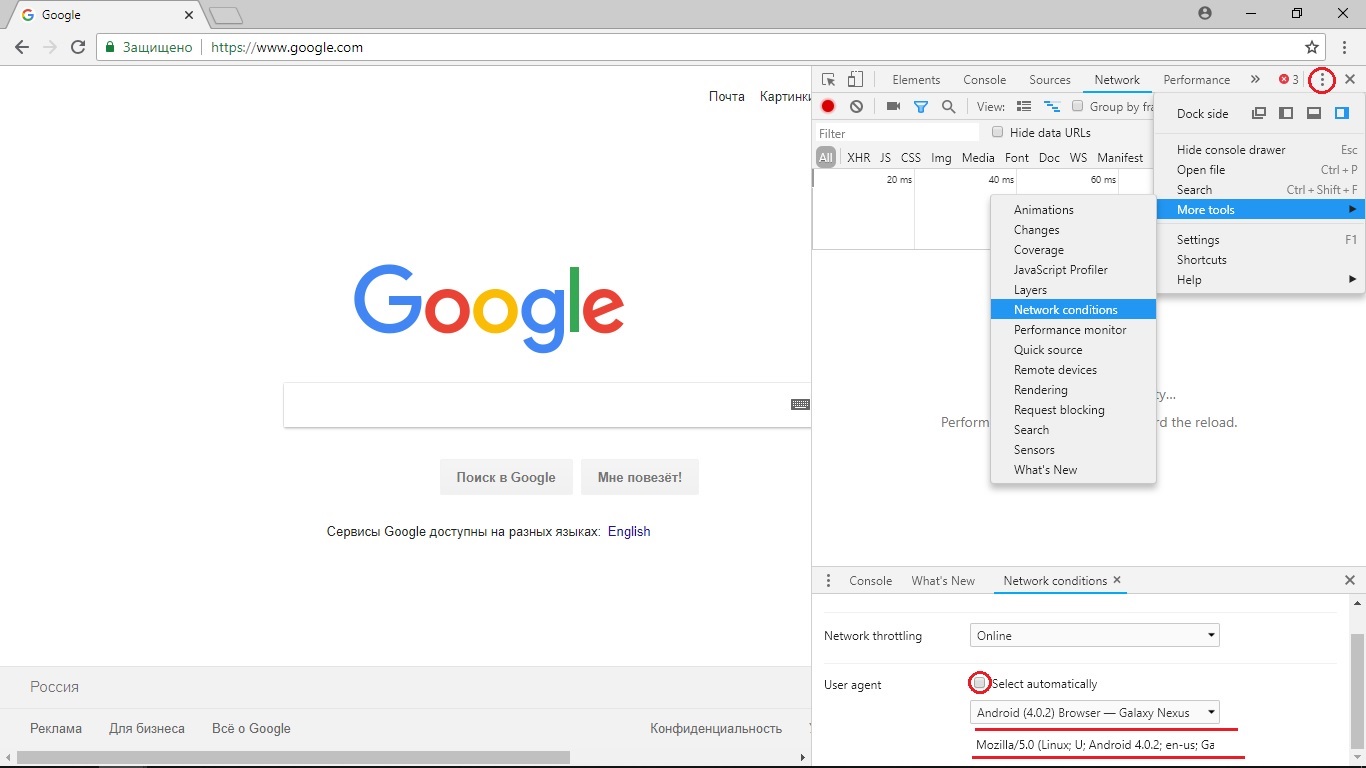
Preto je User Agent dôležitý pre tých, ktorí pracujú s viacerými účtami, sociálnymi sieťami a obchodnými službami: manažéri SMM, arbitri, obchodníci atď.Pri okienku je pravá ruka pritlačená na tri body, ako je znázornené na uškách zvieraťa
V otvorenom okne vyberte časť „Ďalšie nástroje“ a potom kliknite na tlačidlo „Sieťové podmienky“.
- V dolnej časti pravej ruky sa otvorí ďalšia karta.
- V časti „User Agent“ zrušte začiarknutie položky „Vybrať automaticky“.
- Potom vyberte požadovaný User Agent z lišty alebo zadajte požadovaný do špeciálneho poľa, ktoré je zobrazené nižšie.
- Táto metóda je vhodná pre tri typy prehliadačov.
- Ak ste o to nepožiadali, skúste veci urýchliť inými spôsobmi, napríklad prehnane opatrnými.
- Google Chrome
Zapamätať si User Agent v prehliadači Google Chrome je ťažké.

Ak sa vám univerzálna metóda neosvedčila alebo sa vám zdá príliš komplikovaná, skúste túto.
Toto funguje pre verzie vyššie ako 26. Budete potrebovať:
- Otvorte prehliadač, do panela s adresou zadajte opera: config # UserPrefs | CustomUser-Agent.
- V okne zadajte požadovaného používateľského agenta.
V nových verziách nemusí byť táto metóda možná, budete musieť použiť rozšírenia tretích strán, ktoré zmenia používateľského agenta prehliadača, alebo ho predvolene zakážu, keď sa prihlásite do prehliadača.
Preto je User Agent dôležitý pre tých, ktorí pracujú s viacerými účtami, sociálnymi sieťami a obchodnými službami: manažéri SMM, arbitri, obchodníci atď.Sú ľahko rozpoznateľné ako bežný záznam v zvukovom systéme.
Napríklad rozšírenie User-Agent Switcher pre Operu.
Prehliadač Yandex.
Tým sa otvorí stránka s adresou Okrem univerzálnej metódy opísanej vyššie môžete zmeniť používateľského agenta v prehliadači Yandex pomocou špeciálneho rozšírenia, ktoré nájdete vo vyhľadávacom systéme.
Odporúčame vám použiť rozšírenie User-Agent Switcher pre prehliadač Yandex.
Pamätajte, že zmenu User Agenta je potrebné vykonať múdro.
Nezabudnite otočiť výstupné parametre po každej zmene, ak nainštalujete User Agent nesprávne, stránky sa nebudú zobrazovať správne a v najhoršom prípade bude zablokovaný prístup na stránku, ktorú potrebujete.
- Ide o súbor parametrov, ktoré zahŕňajú prehliadač, operačný systém, ich verzie, sťahovanie a pluginy.
Takéto údaje sú potrebné pre správne zobrazenie webových stránok na rôznych zariadeniach a prehliadačoch.
Po štandardizácii hlavných prehliadačov už údaje User Agenta nie sú záväzné a používajú sa najmä na vývoj stránok, zber štatistík a optimalizáciu „zadných vrátok“ pre vyhľadávače.
- Údaje používateľského agenta môžu tiež slúžiť ako dodatočné informácie pre zločincov.
- Preto, aby sa zabezpečila anonymná práca na internete, používatelia menia hodnoty User Agent pomocou rôznych pluginov a programov.
- Testovaním na stránke overíme, či sa hodnota User Agent stratila.
Ako zmeniť User Agent v prehliadači Firefox
Vo Firefoxe môžete zmeniť User Agent prostredníctvom nastavení prehliadača.
- V prehliadači Firefox kliknite na nastavenia, pre ktoré zadáte do panela s adresou príkaz about: config a stlačíte Enter.
- Vytvorme nový parameter s názvom general.useragent.override.
- Potom kliknite na kontextové menu, vyberte „Vytvoriť“ a „Riadok“.
- Zadajte názov parametra general.useragent.override a potvrďte.
- V okne sa zadajú požadované údaje User Agent.
Výsledok výmeny User Agenta overíme testom na webovej stránke.
Ako zmeniť User Agent v prehliadači Opera
- V prehliadači Opera je podmína User Agent dostupná s dodatočným zásuvným modulom „User-Agent Switcher“.
- V ponuke prehliadača Opera môžete vidieť „Rozšírenie“ a nainštalovať doplnok „User-Agent Switcher“.
- Po inštalácii kliknite na ikonu zásuvného modulu „User-Agent Switcher“ a vyberte ľubovoľné údaje, ktoré sa zobrazia v User Agent.
 Správnosť zámeny User Agent overíme testom na webovej stránke.
Správnosť zámeny User Agent overíme testom na webovej stránke.
V tejto krátkej poznámke vám ukážem jednoduchý spôsob, ako si zapamätať User Agent v prehliadači Mozilla.
Čo je to User Agent?

Ide o záznam identifikátora prehliadača, ktorý sa odosiela v každom dátovom pakete pri surfovaní na internete.

Prehliadač skinov má teda svojho vlastného User Agenta.
Záznam sa zapíše do hlavičky HTTP, kde možno nájsť ďalšie informácie, ale to je iný príbeh.
Potom sa k vám server alebo webová stránka bude správať ako Internet Explorer 9, nemusíte reštartovať prehliadač, všetko bude fungovať okamžite.
Na internete môžete nájsť všetkých používateľských agentov, bez ohľadu na to, ktorý prehliadač - stačí skopírovať riadok, prilepiť ho takto, kliknúť na tlačidlo OK a je to - môžete začať používať iný prehliadač

Ešte jedna vec, môžete si to pozrieť, volá sa to User Agent Switcher, ale naozaj neviem prísť na to, prečo sa ma to nespýtalo (ale bolo to nainštalované).
15.02.2016